localhost에 WordPress 사이트를 구축하는 것은 훌륭한 옵션이 될 수 있지만 많은 사람들이 서버로 전환하는 번거로움을 두려워할 것입니다. 생각보다 접근성이 좋습니다.
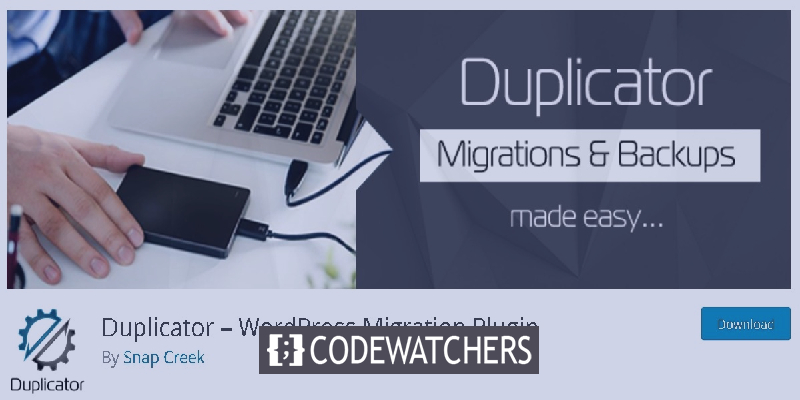
그러나 먼저 로컬에서 WordPress 사이트를 만들어야 하는 이유를 살펴보겠습니다.
로컬 WordPress 설정
로컬 호스트의 WordPress 사이트에는 웹 사이트를 실행하는 데 필요한 모든 것이 있지만 컴퓨터에서 온라인으로 실행하는 것이 아닙니다.
랩톱에서 WordPress 사이트를 만드는 데는 여러 가지 이유가 있을 수 있지만 한 가지 중요한 이유는 웹사이트를 구축하고, 플러그인을 어지럽히고, 새로운 테마를 시도하고, 아무에게도 알리지 않고 많은 작업을 할 수 있다는 것입니다.
놀라운 웹사이트 만들기
최고의 무료 페이지 빌더 Elementor와 함께
지금 시작그러나 인터넷에 구성 요소가 있는 서버의 웹 사이트와 달리 게시물을 사람이나 URL과 공유할 수 없습니다.
하지만 로컬에서 웹사이트를 만들 때 도메인을 구입하거나 호스팅 비용을 지불할 필요가 없습니다. 그리고 원하는 사이트 유형에 만족하고 도메인을 구입하고 호스팅 비용을 지불할 수 있습니다.
여러 사이트를 가질 수도 있습니다. localhost의 서버에 유사한 버전의 웹사이트를 유지하는 경우 매우 유용합니다. 기본 사이트를 실제로 방해하지 않고 새로운 것을 시도하고 작동 방식을 확인할 수 있습니다.
Localhost 사이트 구축
로컬 호스트 사이트를 구축하려면 스택이라는 소프트웨어 패키지를 손에 넣어야 할 수도 있습니다. 그들 중 일부는 매우 쉽게 찾을 수 있습니다.
편리한 것들 중 일부는 MAMP(Mac), WAMP(Windows), XAMPP(교차 플랫폼), LAMP(Linux) 및 AMPPS(Softaculous)입니다.
이러한 소프트웨어 패키지는 다음 AMP를 설치하게됩니다; Â pache (서버), Â M ySQL (데이터베이스), 안다 P HP (프로그램 언어).
귀하의 사이트를 라이브로 만드는 방법
사용하기 쉬운 장점과 접근성을 포함하여 플러그인이 할 수 있는 것이 많지 않습니다.
시작하여 데이터베이스를 다룰 필요 없이 사이트를 라이브로 만드는 두 가지 방법을 살펴보겠습니다.
복제기 - WordPress 마이그레이션 플러그인
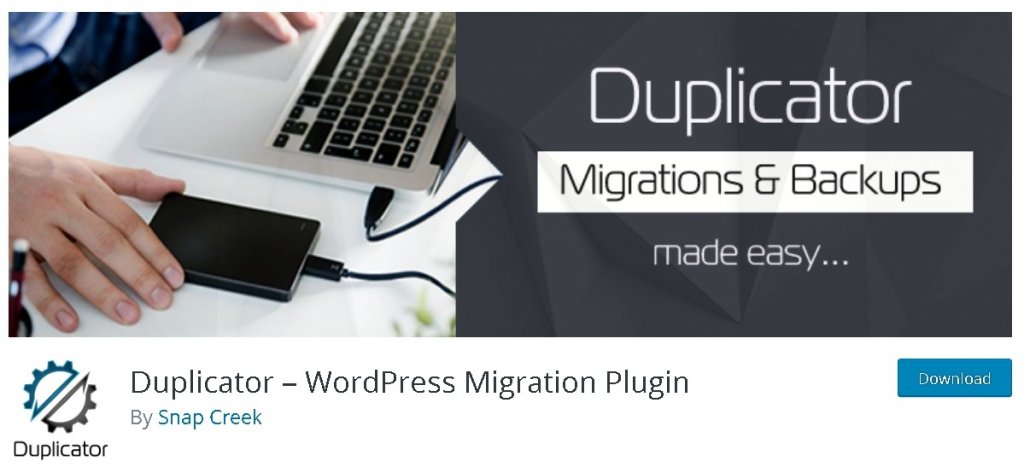
2천만 건 이상의 다운로드가 있는 Duplicator는 WordPress 사용자에게 사이트를 한 위치에서 다른 위치로 마이그레이션, 복사, 이동 또는 복제할 수 있는 기능을 제공하며 간단한 백업 유틸리티 역할도 합니다. Duplicator는 직렬화 및 base64 직렬화 대체를 처리합니다. 표준 WordPress 마이그레이션 및 WordPress 백업은 가동 중지 시간이 없는 마이그레이션 과 마찬가지로 이 플러그인으로 쉽게 처리됩니다.
파일 설치 및 다운로드
먼저 플러그인을 설치하고 활성화해야 합니다.
사이트를 서버로 성공적으로 가져오기 위해 다운로드해야 하는 두 가지가 있습니다. 즉, installer.php 스크립트와 함께 구성 및 콘텐츠 아카이브입니다.
프로세스를 시작하려면 패키지 패널에서 새로 만들기 버튼을 클릭하고 패키지 파일의 이름을 지정하고 다운로드합니다.
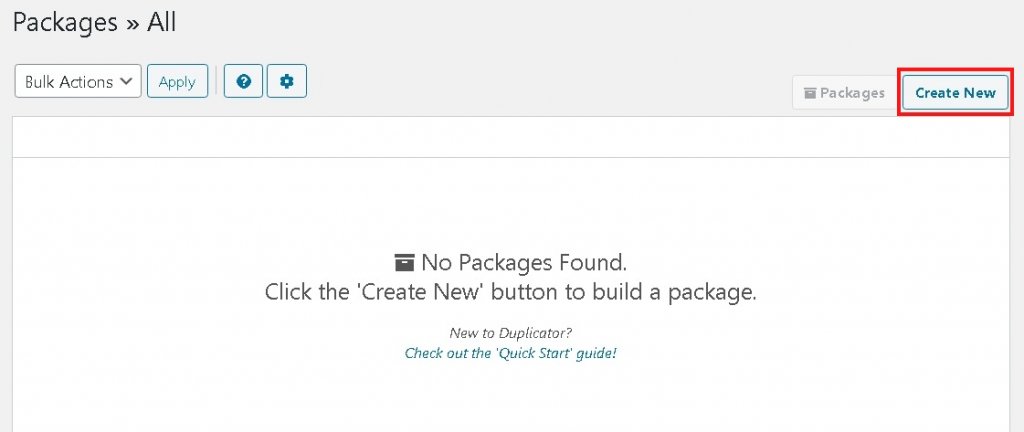
일부 파일을 전송하지 않으려면 보관 탭을 사용하여 쉽게 할 수 있습니다. 설치 프로그램 탭은 데이터베이스 설치 프로그램 필드를 넣는 데 사용되지만 중요하지 않습니다. 따라서 그것에 대해 아무 생각이 없어도 걱정할 필요가 없습니다.
이제 다음 을 클릭하여 Duplicator가 모든 것이 정상인지 확인하도록 합니다.
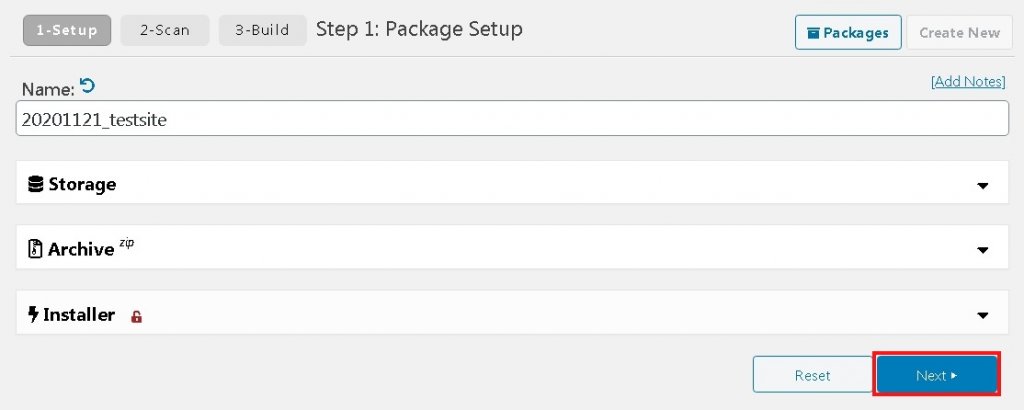
계속하려면 빌드 버튼을 누르십시오.
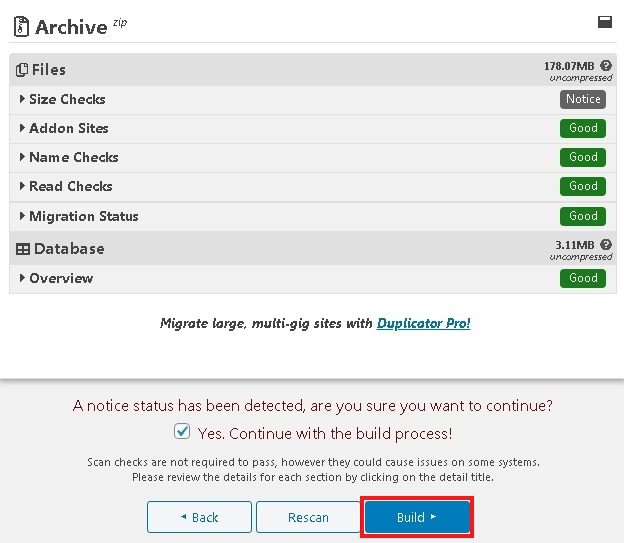
파일을 다운로드할 준비가 될 때까지 기다린 다음 두 파일, 즉 설치 프로그램 파일과 데이터로 구성된 아카이브 폴더를 모두 다운로드합니다.
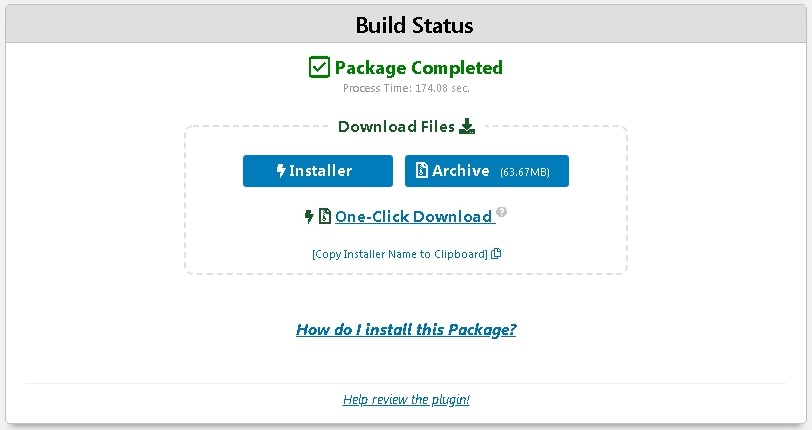
설치 프로그램을 실행하고 파일을 실시간으로 보관
이제 필요한 모든 구성 요소가 준비되었으므로 이러한 모든 파일을 라이브 사이트에 복사한 다음 라이브 사이트 자격 증명을 사용하여 FileZilla 와 같은 SFTP 클라이언트에 연결해야 합니다.
연결을 설정한 후에는 다운로드한 모든 파일을 붙여넣어야 합니다. 이러한 파일 중 일부는 추출이 필요할 수 있습니다.
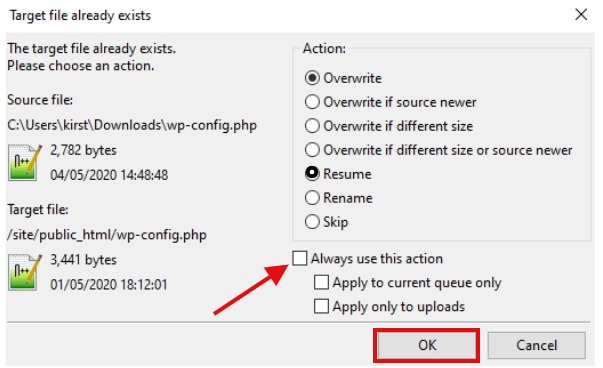
또한 왼쪽 하단 모서리에서 진행 상황을 추적할 수 있습니다.
모든 파일이 복사될 때까지 기다린 다음 설치 프로그램 스크립트를 실행해야 합니다.
설치 스크립트를 실행하려면 your-url/installer.php 로 이동해야 합니다.
그대로 두십시오. 로컬 사이트를 활성화하는 데 불과 4단계밖에 걸리지 않습니다.
1단계 : 유효성 검사가 완료되고 통과될 때까지 희망하고 기다려야 합니다.
어떤 유형의 문제가 발생하면 세부 정보가 표시됩니다. 수정이 필요한지 아니면 마이그레이션 프로세스를 방해하지 않는지 스스로 결정할 수 있습니다.
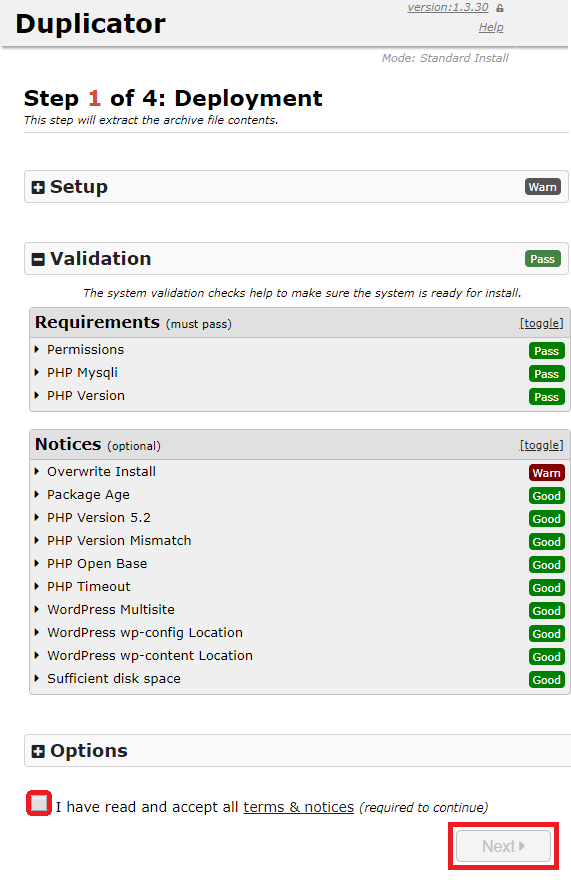
다음 페이지에서 세부 정보를 입력해야 합니다. 추가된 이 네 가지 세부 정보 세트는 설치 프로그램이 이전 데이터를 삭제하고 라이브 데이터베이스에 연결하도록 합니다.
세부 정보를 얻으려면 허브의 호스팅 섹션에서 도구 를 클릭해야 합니다.
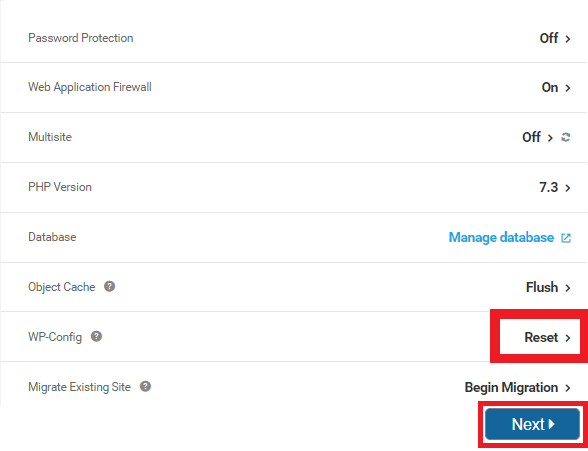
wp.config 파일의 새 복사본을 다운로드해야 합니다. 이를 위해서는 FileZilla로 돌아가야 합니다. 이 파일은 설치 프로그램의 다음 단계에서 추가됩니다.
2단계: 데이터베이스 설치
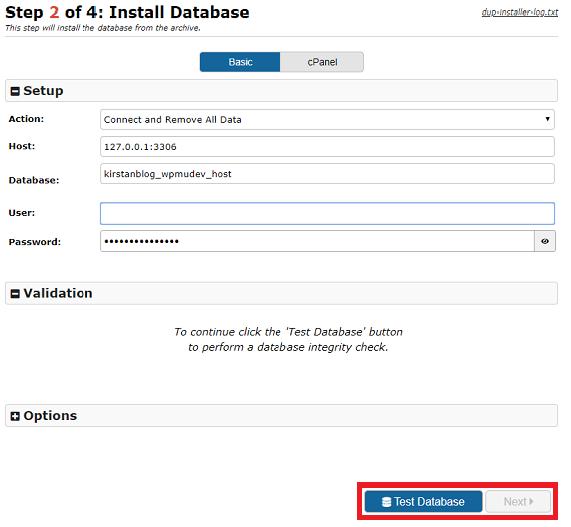
3단계: 데이터 업데이트(이름 변경)
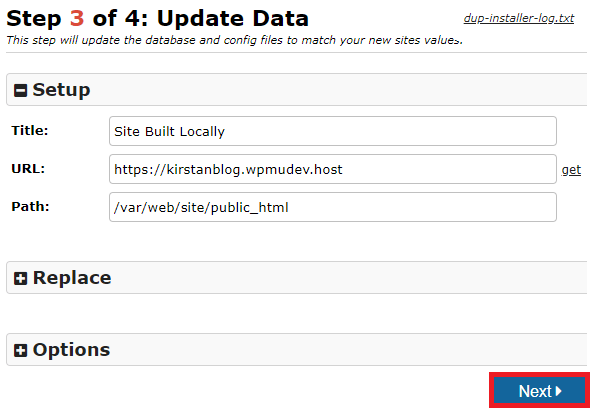
마침내, 당신은 마지막 단계에 있습니다. 관리자 로그인 버튼을 클릭하여 로그인하기만 하면 됩니다.

성공적으로 로그인했으면 이전 WordPress 대시보드로 돌아가서 Duplicator의 메시지를 확인하고 모든 것이 정상인지 확인해야 합니다.
Duplicator가 당신에게 적합하지 않다고 생각한다면. 걱정하지 마세요.
Shipper Pro - WPMUDev 플러그인
Shipper Pro는 FTP 또는 SFTP를 사용하지 않고 WordPress 웹사이트를 호스트에서 호스트로, 로컬에서 프로덕션으로, 개발에서 라이브로, 위에서 아래로 이동합니다. Shipper Pro는 클릭 한 번으로 전체 사이트를 원하는 위치로 안전하게 이동하는 슈퍼 트랜스포터입니다. 간단한 WordPress 웹 사이트 마이그레이션. 어이!
그러나 Shipper는 WPMU Dev의 프리미엄 플러그인이며 회원만 사용할 수 있습니다. 따라서 웹사이트를 마이그레이션하기 위한 무료 게이트웨이를 찾고 있다면 Duplicator를 선택하는 것이 좋습니다.
플러그인 설치부터 시작하겠습니다. 그런 다음 내보내기 를 클릭하여 계속 진행 합니다 .
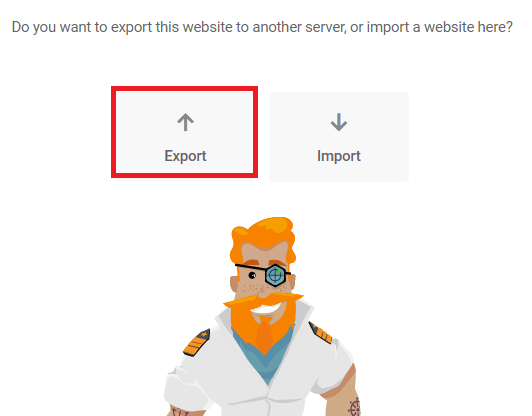
계속 진행하면 허브에 연결된 모든 사이트가 표시됩니다. 거기에서 마이그레이션 대상을 선택합니다.
선택에 따라 파일을 포함하거나 제외할 수도 있습니다. 게시물 수정, 비활성 플러그인 또는 테마 및 스팸 댓글과 같은 불필요한 파일을 제외할 수 있습니다 .
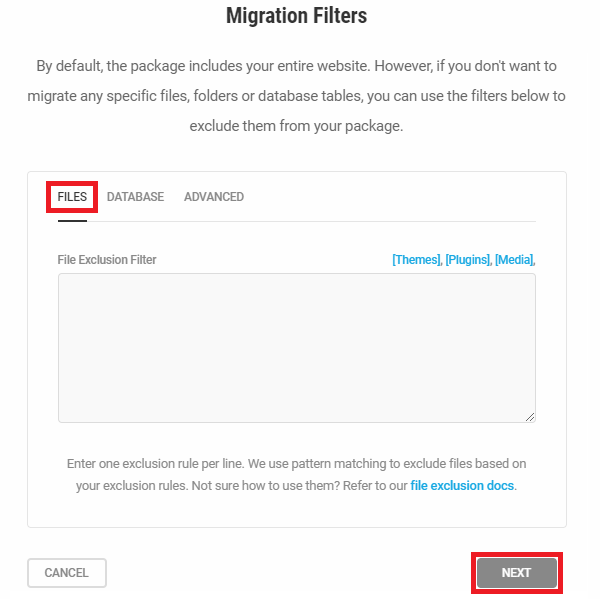
보관할 항목을 알게 되면 이제 비행 전 확인 으로 이동하여 남아 있는 문제가 있는 경우 이를 감지할 수 있습니다.
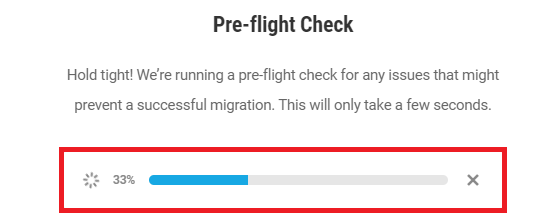
검사를 성공적으로 통과할 때까지 기다리십시오. 이제 데이터베이스 이름의 접두사를 선택할 수 있습니다.
반면 Shipper는 Custom prefix, Source's prefix 및 Existing destination prefix를 사용하여 테이블을 전환할 수 있습니다.
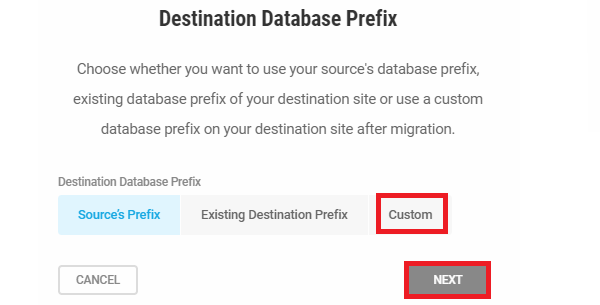
일단 설정을 완료했습니다. 이제 마이그레이션을 준비할 수 있습니다.

배송업체는 파일 크기에 따라 사이트가 게시되는 데 걸리는 예상 시간을 알려줍니다.

그리고 진행 상황을 추적할 수 있습니다.
직면한 문제를 알려주십시오. 그리고 이미 웹사이트를 라이브 서버에 배포한 사람이라면. 귀하의 여정과 작업 수행 방법을 알려주십시오.




